Windows 11/10でのAppModelランタイムエラー57、87、490、21などを修正します
一部のWindowsユーザーは、AppModelランタイムに遭遇した問題について不満を持っています。 イベントビューアに表示されるエラー57、87、490、21など。 。このエラーは、Windows 11/10アプリがMicrosftストアからインストール、再インストール、または更新されるたびに発生します。これらは一般的なエラーではありませんが、問題を解決できないという意味ではありません。 AppModelランタイムエラーコード65、69、および79を修正する方法を見てきました。次に、これらのエラーコードを修正する方法を見てみましょう。
AppModelランタイムエラー57、87、490、21を修正
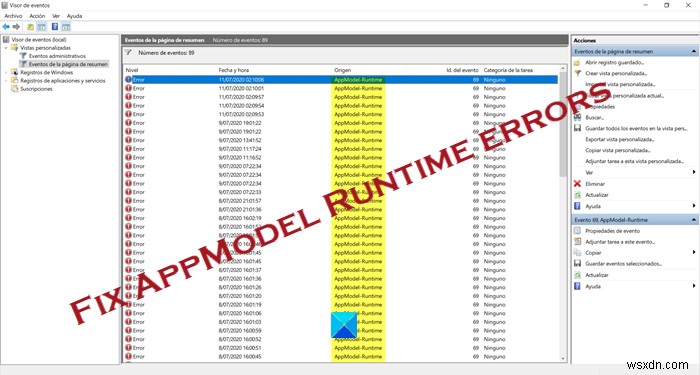
これまでに収集したものから、AppModelランタイムエラーを修正する方法は複数あります。私たちが知っているすべての方法について話します。何かを見逃していると思われる場合は、コメントセクションで必ずお知らせください。
これで、MicrosoftStoreの実質的にすべてのUWPアプリを使用するとエラーが発生する傾向があることがわかりました。試すことができることは次のとおりです。
- MicrosoftStoreのキャッシュをリセットする
- Windowsアプリのトラブルシューティングツールを使用する
- 先に進み、SFC&DISMスキャンを実行します
- アプリをリセット、修復、または再インストールします
- 各VisualStudioランタイム依存関係を再インストールします
これについて、より詳細な観点から説明しましょう。
1]MicrosoftStoreのキャッシュをリセットします
さて、ここで最初にすべきことは、MicrosoftStoreのキャッシュをリセットすることです。これは非常に簡単です。かなりの数の影響を受けたユーザーが出てきて、キャッシュのリセットは非常にうまくいくと主張しています。
この手順ではアプリデータは削除されませんが、よりスムーズな操作のためにキャッシュが削除されることに注意してください。
2]Windowsアプリのトラブルシューティングツールを使用する
上記が機能しない場合は、WindowsStoreAppsのトラブルシューティングツールを使用することをお勧めします。このツールが提供する機能を利用して、ストアを元の機能にリセットします。
3]SFCとDISMスキャンを実行する
私たちがリストしたすべての方法を試してもまだ苦しんでいる場合は、いくつかのユーティリティツールを使用する必要があるように思われる可能性があります。これらはSFCおよびDISMと呼ばれ、コンピューターまたは内部の問題をスキャンするように設計されたプログラムです。
システムファイルチェッカー(SFC)と展開イメージのサービスと管理(DISM)を実行すると、多くの人に役立つことが知られています。
4]アプリをリセット、修復、または再インストールします
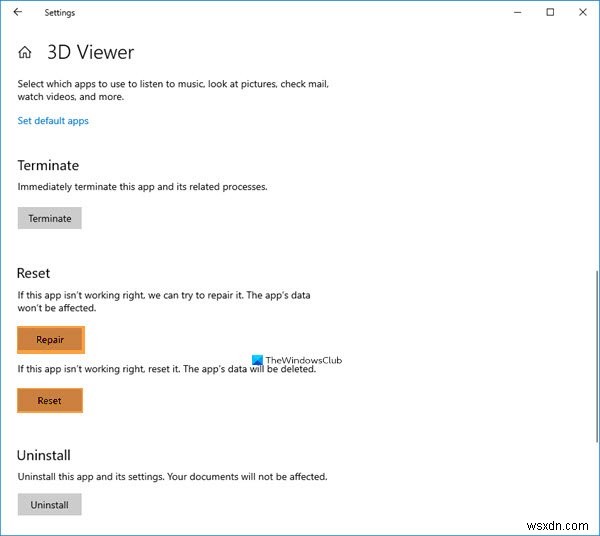
エラーが発生しているアプリの[設定]の[修復]または[リセット]オプションを使用する必要があります。
PowerShellを使用してMicrosoftStoreアプリをリセットすることもできます。
それでも問題が解決しない場合は、[アンインストール]ボタンを使用して、Microsoft Storeにアクセスし、アプリをダウンロードして再インストールします。
5]各VisualStudioランタイム依存関係を再インストールします
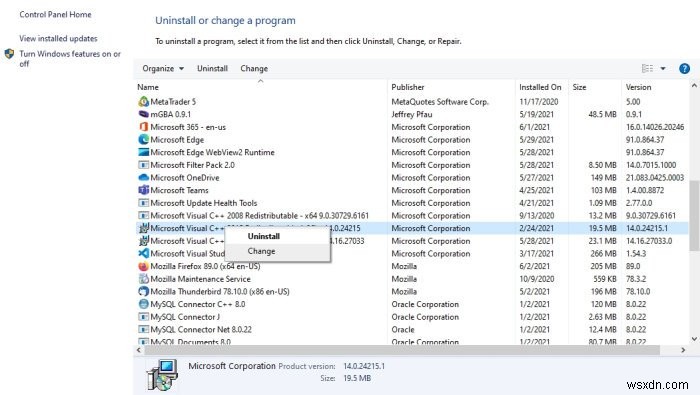
Visual Studioランタイムの依存関係が破損している場合、AppModelランタイムエラーが醜い頭を表示することがあることをご存知ですか?完璧ではありませんが、それが私たちが対処しなければならない状況です。問題は、それでは、私たちの選択肢は何ですか?
最善の策は、各依存関係を再インストールすることです。それでは、これを行う方法について話し合いましょう。
Windowsキー+Rを選択して、[実行]ダイアログボックスを起動します。 、そこから「 appwiz.cpl」と入力します ボックスに入力し、 Enterを押します キー。
これを行うと、[プログラムと機能]ウィンドウが表示されます。そこから、各依存関係を右クリックし、[アンインストール]ボタンをクリックして作業を完了します。
最後に、コンピューターを再起動し、公式のmicrosoft.comリンクにアクセスして、各依存関係をダウンロードしてインストールします。
うまくいけば、エラーは完全になくなるでしょう。
関連記事 :ランタイムエラーとは何ですか?
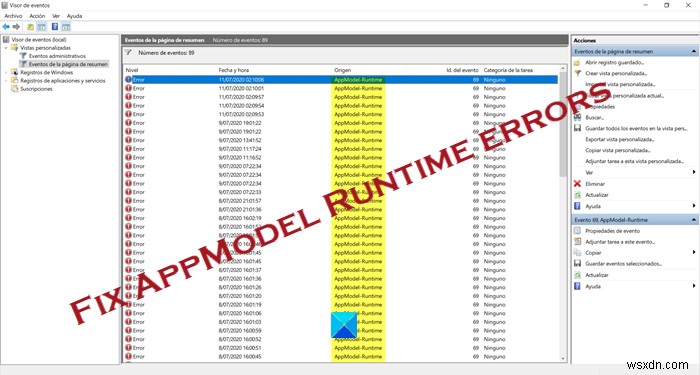
-
Windows 11/10 でプリンターのオフライン エラーを修正する方法
Windows でプリンタのステータスが「オフライン」と表示されますか?プリンターの接続の問題が発生することはよくあります。ただし、いくつかの回避策に従うことで、プリンターのオフライン エラーを簡単にトラブルシューティングできるという利点があります。 プリンターのステータスがオフラインとして反映されている場合、ドライバーが古いか破損している、接続の問題、VPN 設定の構成ミス、内部エラー、キュー内の未完了の印刷ジョブが原因である可能性があります、 等々。理由が何であれ、デバイスの設定を少し変更するだけで、この問題を簡単に解決できます。 この投稿では、Windows 11/10 でプリンター
-
Windows 11/10 PC でランタイム エラー 217 を修正する方法
Windows 11 で実行時エラー 217 が発生しますか?このエラーは通常、デバイスで特定のアプリまたはプログラムを起動しようとしたときに発生します。そして最悪の部分は、エラー ウィンドウを閉じようとしても、常にポップアップし続け、アプリケーションを開いたり実行したりするのを妨げることです. では、どうすればこのエラーをすぐに乗り越えられるのか疑問に思っていますか?あなたは正しい場所に来ました。この投稿では、Windows で実行時エラー 217 を解決するためのステップバイステップ ガイドをリストアップしました。 始めましょう。 また読む:Windows 11 でバッテリーが検
